OROS社 OR3x
ハードウェアに関するFAQ
QOR34起動時にLEDが緑と赤で点滅しています。
Qハードウェアと接続できない(その1)
FAQ ID:x014
OR3Xハードウェアと接続できません。確認するポイントを教えてください。
OR3Xをコントロールするためにはネットワーク(UDP)が確立される必要があります。
以下に確認の手順を示します。
【ステップ1】
ネットワークケーブルでOR3Xと接続されているか?
ケーブルは状況により必要なケーブルが異なりますので注意してください。
| PCとOR3Xを直接接続する場合 | クロスケーブル |
|---|---|
| ハブなどを利用する場合 | ストレートケーブル |
【ステップ2】
PCのネットワークカードは100Mbbsに対応しているか?
OR3Xは100Mbbsで接続しなければなりません。途中にハブなどを使用している場合、ハブも100Mbbsに対応している必要があります。
【ステップ3】
IPアドレスは正しく設定されているか?
デフォルトでは以下のように設定されています。
|
IPアドレス |
サブネットマスク |
|
|---|---|---|
|
OR3X |
223.255.253.50 |
255.255.255.0 |
|
PC |
223.255.253.50以外の223.255.253.1~254までの値 例:223.255.253.100など |
255.255.255.0 |
【ステップ4】
Pingコマンドは応答するか?
物理的にOR3Xと接続が正しく行われているかどうか確認します。
"スタートメニュー/プログラム/アクセサリー/コマンドプロンプト"を選択してください。
ここで、OR3XのIPアドレスに対して以下のようにPingコマンドを実行してください。
ping 223.255.253.50
正しく通信できた場合、以下のように応答があります。
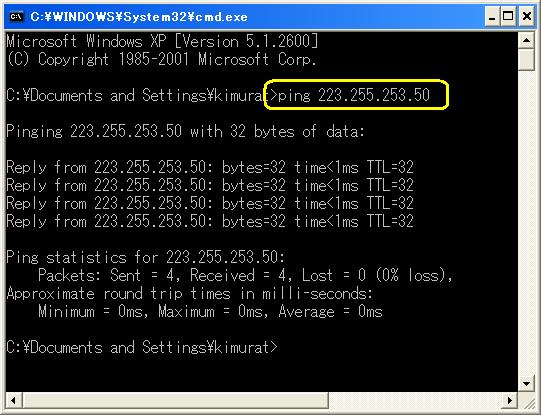
【ステップ5】
NVGateに対象とするOR3Xが正しく指定されているか?
"スタートメニュー/プログラム/OROS NVGate Software V2.x/Environment"を選択してください。
NVGate V4以降
"スタートメニュー/プログラム/OROS NVGate Software Vx.xx/Installation setup/Environment"を選択してください。
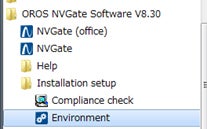
アドレスがOR3Xと異なる場合には変更してください。アドレスの横に緑の"レ"マークが表示されなければなりません。

NVGate V3以前
"スタートメニュー/プログラム/OROS NVGate Software Vx.x/Environment"を選択してください。
アドレスがOR3Xと異なる場合には変更してください。アドレスの横に緑の"レ"マークが表示されなければなりません。

以上です。
関連
Qハードウェアと接続できない(その2)
FAQ ID:x128
「コミュニケーションサーバーを生成できません」というエラーが表示され、OR3Xハードウェアと接続できません。
確認するポイントを教えてください。
ファイアウォールやウイルス検出ソフトウェアなどが起動していませんか?
一度、ファイアウォールやウイルス検出ソフトウェアを終了させて、動作を確認して下さい。
もし、ファイアウォールやウイルス検出ソフトウェアを終了させる事が出来ない場合は、次の方法でファイアウォール設定内の例外設定を選び、NVGateの通信遮断を解消してください。
1.「スタート」>「コントロールパネル」>「システムとセキュリティ」をクリックします。
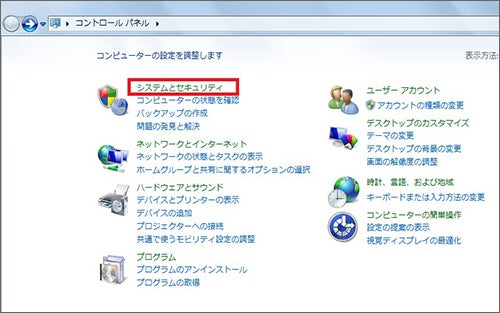
2. 「Windowsファイアウォールによるプログラムの許可」をクリックします。
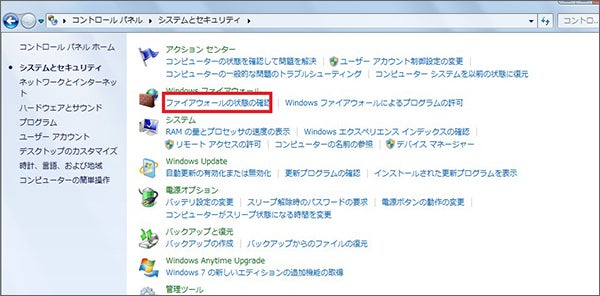
3.もしリストにNVGateがなければ、「別のプログラムの許可」をクリックしてください。リストにあれば5番へ進んでください。
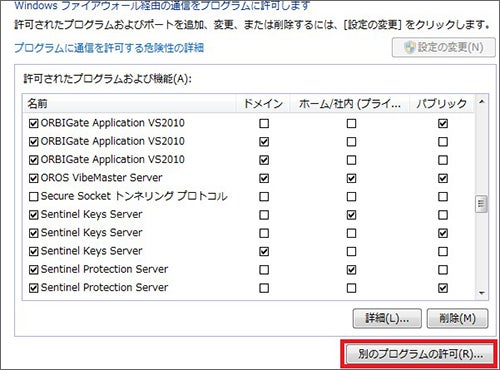
4. 参照ボタンをクリックし、C:\Program Files\OROS\OR3XのNVGate.exeを選択してください。開くをクリックしてください。
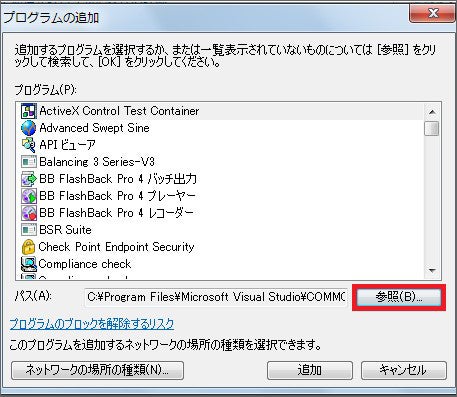
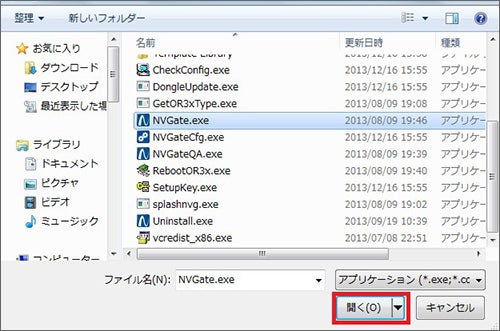
5.NVGateがリストに追加されたら、NVGateを選択し、追加ボタンを押してください。
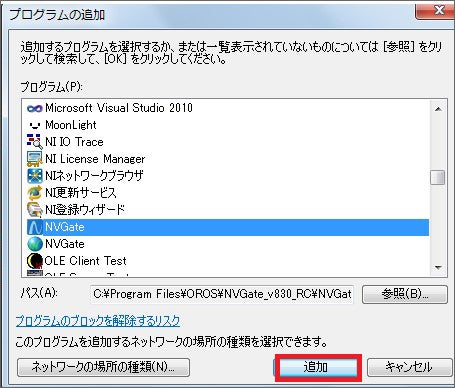
6.許可されたプログラムおよび機能の一覧に"NVGate"が追加されたことを確認し、「OK」をクリックしてください。

以上で、例外設定が完了します。
なお、ウイルス検出ソフトウェアの中にはファイアウォールを停止していても、その機能を使用する場合があります。この場合も同様に、ファイアウォールの例外設定を行うことで、症状が改善されます。
関連
Qハードウェアと接続できない(その3)
FAQ ID:x023
ハードウェアとソフトウェアのライセンスやバージョンが一致していない場合、OROSに接続できません。
東陽テクニカで製品を出荷する際、ハードウェアとソフトウェアのライセンスとバージョンは一致しています。しかし、複数台のハードウェアをお持ちのユーザー様の場合、本来と異なる組み合わせで使用し、このようなケースが発生することがございます。
付属のCDの盤面に、対応するOROSのS/N(90で始まる6桁の番号)が記載されていますので、そちらをご確認の上、適切な組み合わせでご使用ください。 なお、対応するCDを紛失された場合は、東陽テクニカ OROSサポートまでご連絡ください。技術スタッフが対応いたします。
関連
Qハードウェアと接続できない(その4)
FAQ ID:x186
試験場所を変えて、再度ハードウェアと接続しようとしたところ、ハードウェアと接続できません。
PCにACアダプタは接続されていますか?
一部のPCではACアダプタを接続しないと、ネットワークを利用できません。
現在、ネットワークアダプタが利用可能かどうか確認してください。
Windows7の場合
1.コントロールパネル>ネットワークとインターネット
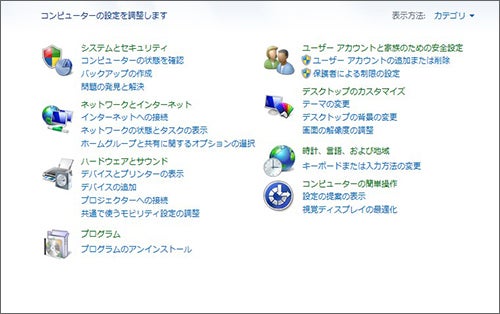
2.ネットワークの状態とタスクの表示
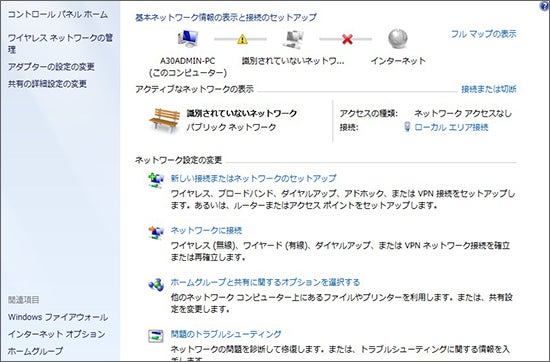
ローカルエリア接続が表示されていれば、接続状態が認識されています
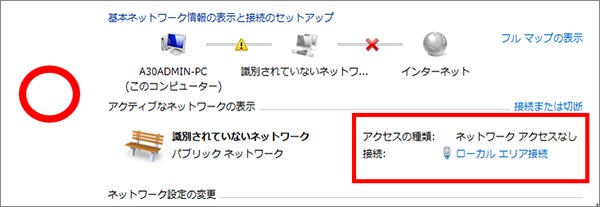
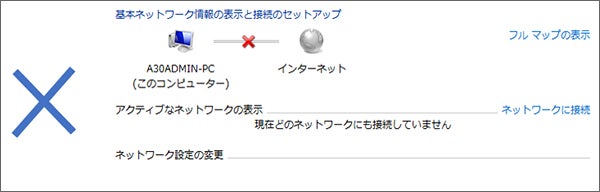
Windows10の場合
1.スタートメニュー>設定
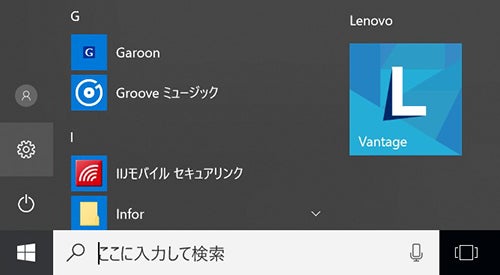
2.ネットワークとインターネット
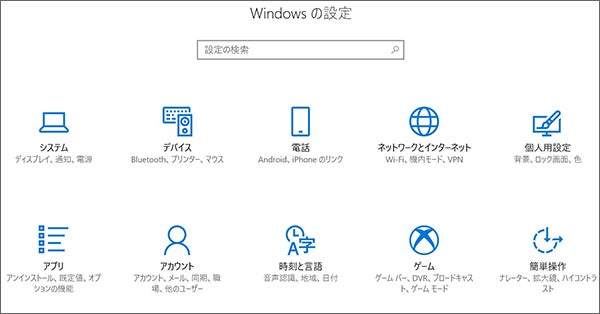
3.左側のリストから、イーサネットを選択
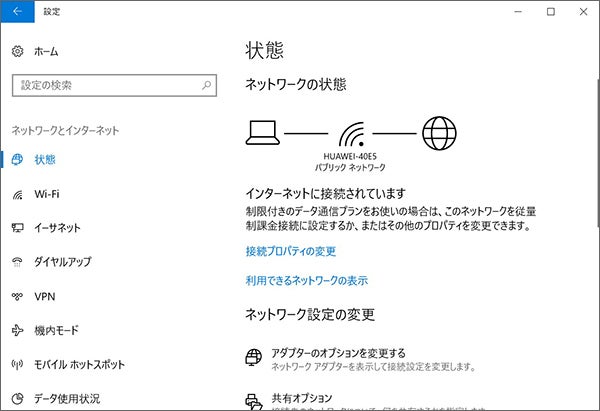
4.イーサネットが「インターネットなし」になっていれば接続状態が認識されています

関連
Q複数のモビディスクを接続できますか?
Q車載で使用することはできますか?
Qバッテリで動作させることはできますか?
FAQ ID:x160
電源の取れない場所で計測を行わなければなりません。バッテリで動作させることは可能でしょうか?
バッテリでの動作については以下のシステムとなっています。
OROS 3シリーズには本体内部にバッテリを内蔵しています。
これにより、測定中に電源の供給が瞬断しても測定を継続することができます。
但し、内臓バッテリはこのように供給電源の瞬断や外部バッテリの交換時のために搭載されていますので、長時間の計測には向いていません。
バッテリを利用できる時間は使用しているプラグインの数や解析内容により異なります。また、使用期間によっても異なります。以下を目安としてください。
| OR34 | 15min |
|---|---|
| OR35 | 90min |
| OR36 | 30min |
| OR38 | 20min |
長時間の計測を行うためには、"バッテリキット"をオプションで用意していますので、ご購入ください。
(ただ今一時的に取り扱いを中断しております。販売再開時期は、現在のところ未定です。
複数個のバッテリキットをご購入頂くと、バッテリ交換時にもOROS 3シリーズの内臓バッテリが作動して、計測を中断する必要がありません。これにより実質無限時間長の計測が可能になります。
Qドングルを破損してしまいました!
Qドングルはどれですか?
Qアナライザの電源が切れなくなりました。
QOR36/38の内蔵ディスクの空き容量
FAQ ID:x050
OR36/38に内蔵されるハードディスクの空き容量はどのように確認すればよいですか?
ハードディスク容量の確認方法には以下の2つの方法があります。
(1) NVGateV10以降であれば、入力設定タブ内の記録(レコード)項目に、現在のハードディスクの使用率が表示されます。この使用率は、OROSに接続中はOROSの内臓ハードディスクの使用率が、OROSを接続していない場合はPCのハードディスクの使用率が表示されます。

(2) メニュー"ヘルプ/NVGateについて"を選択してください。
ダイアログが表示されますので、"詳細(More info)"ボタンをクリックしてください。
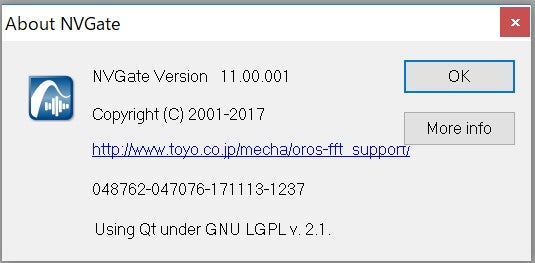
リストより"OR38/ハードディスク/ディスク空き容量"を参照してください。

QOROSの耐振動/耐衝撃性は?
FAQ ID:x039
車内でOROSを使用する場合、振動や衝撃でOROSのハードディスクが故障しませんか?
OR36/38に組み込まれているハードディスクは衝撃や振動に対応するために特別なダンピング材でマウントされています。また、OR35-10J, OR36/38V3の場合はSSDが使用されています。従って、振動/衝撃に対してはある程度耐性があります。
例えば、OR36/38であれば、振動については、10 m/s² (5-500 Hz)、衝撃については100 m/s² (11 ms, ½ sine)以下であれば、計測を続けることができます。詳細は、リファレンスマニュアル内”Environmental / Compliance with standards”の”Shock”、”Vibration”をご参照ください。




